Πώς μπορώ να δημιουργήσω τον λογαριασμό μου στο Global Payments;
Δώστε στους πελάτες σας τη δυνατότητα να πραγματοποιούν πληρωμές μέσω του επεξεργαστή πληρωμών Global Payments , ο ηγέτης της αγοράς στην παροχή λύσεων και εξοπλισμού πληρωμών.
Η πληρωμή μέσω καθολικών πληρωμών (GP Webpay) μπορεί να ενεργοποιηθεί στο κατάστημα αφού έχετε εγκριθεί από τον επεξεργαστή πληρωμών και αργότερα μετά την εγκατάσταση της εφαρμογής από τον πίνακα ελέγχου MerchantPro.
ΣΗΜΕΙΩΣΗ
Η ενεργοποίηση της υπηρεσίας GP Webpay απαιτεί την προηγούμενη υπογραφή σύμβασης αποδοχής πληρωμής μέσω κάρτας με το Global Payments.
- Διαμόρφωση λογαριασμού στην πλατφόρμα καθολικών πληρωμών
- Ενεργοποίηση του τρόπου πληρωμής επίδειξης στο MerchantPro
- Ενεργοποίηση του τρόπου πληρωμής Live στο MerchantPro
- Απαραίτητες πληροφορίες στο κατάστημα
Διαμόρφωση λογαριασμού στην πλατφόρμα καθολικών πληρωμών
Ακολουθήστε αυτά τα βήματα για να ρυθμίσετε τον λογαριασμό σας στην πλατφόρμα Global Payments :
-
Ανοίξτε το email που λάβατε από το GP Webpay με θέμα " GP webpay - περιβάλλον δοκιμής - ενεργοποίηση e-shop ".
-
Αποκτήστε πρόσβαση στην πύλη GP Webpay χρησιμοποιώντας τα δεδομένα σύνδεσης που λαμβάνονται μέσω email.
-
Μεταβείτε στην ενότητα " Λήψεις " και κατεβάστε το δημόσιο κλειδί δοκιμής GPE (αρχείο "GPE_test_public_key.zip").
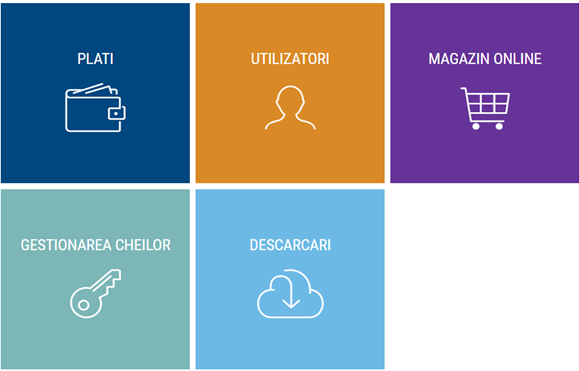
-
Μεταβείτε στην ενότητα Διαχείριση κλειδιών και δημιουργήστε το ιδιωτικό (προσωπικό) κλειδί κάνοντας κλικ στο Δημιουργία .
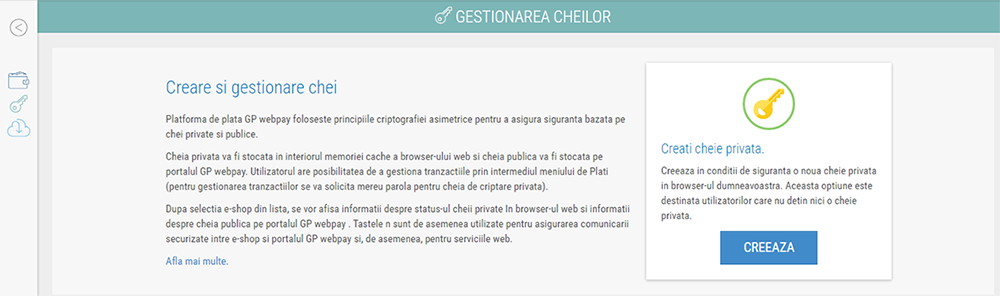
-
Προσθέστε έναν ιδιωτικό κωδικό πρόσβασης και κάντε κλικ στο Δημιουργία .
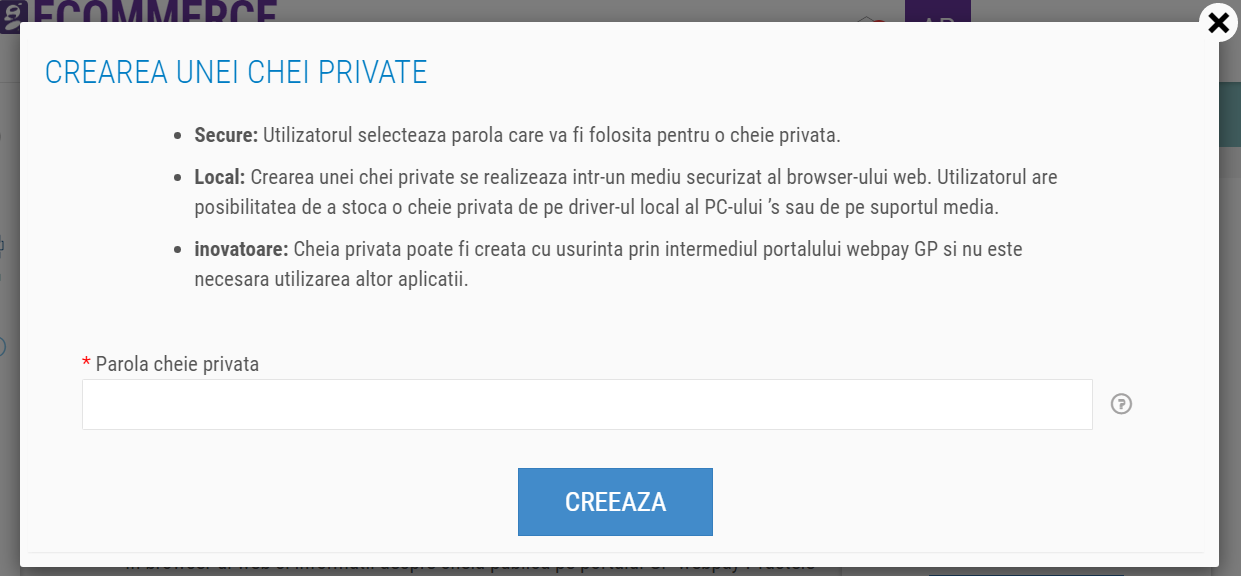
-
Αποθηκεύστε το δημιουργημένο ιδιωτικό κλειδί τοπικά ( αρχείο " gpwebpay-pvk.key ");
-
Επιλέξτε το κατάστημα και πατήστε το κουμπί Enter για να συσχετίσετε με το ηλεκτρονικό σας κατάστημα το προηγούμενο δημιουργημένο και αποθηκευμένο ιδιωτικό κλειδί.
-
Ανεβάστε το ιδιωτικό κλειδί και εισαγάγετε την ιδιωτική λέξη-κλειδί .
Ενεργοποίηση του τρόπου πληρωμής επίδειξης στο MerchantPro
-
Αποκτήστε πρόσβαση στον πίνακα ελέγχου του καταστήματος MerchantPro και εγκαταστήστε την εφαρμογή Καθολικές πληρωμές .
-
Μεταβείτε στην ενότητα Ρυθμίσεις σύνδεσης .
-
Προσθήκη αναγνωριστικού εμπόρου (που λαμβάνεται από καθολικές πληρωμές).
-
Ανεβάστε αρχεία που περιέχουν δημόσιο κλειδί (.pem) και ιδιωτικό κλειδί (.key).
-
Προσθήκη ιδιωτικής λέξης-κλειδιού .
-
Μεταβείτε στην ενότητα Ρυθμίσεις εμφάνισης και ορίστε τις προτιμήσεις για την εμφάνιση του τρόπου πληρωμής και άλλων σχετικών ρυθμίσεων. Στο Κέντρο βοήθειας θα βρείτε όλες τις πληροφορίες [σχετικά με το πώς μπορείτε να διαμορφώσετε τις μεθόδους πληρωμής σας στο κατάστημα
-
Μεταβείτε στην ενότητα " Λειτουργία προγραμματιστή " και ενεργοποιήστε τη λειτουργία επίδειξης (για τον έλεγχο της μεθόδου πληρωμής, χωρίς να είναι ορατή στους πελάτες). Στο Κέντρο βοήθειας θα βρείτε περισσότερες λεπτομέρειες σχετικά με τον τρόπο ρύθμισης μιας ηλεκτρονικής μεθόδου πληρωμής σε λειτουργία επίδειξης.
-
Κάντε κλικ στο κουμπί Αποθήκευση αφού ελέγξετε όλες τις ρυθμίσεις.
-
Επικοινωνήστε με τις καθολικές πληρωμές για να πραγματοποιήσετε τις απαραίτητες δοκιμές σε λειτουργία επίδειξης. Μετά την ολοκλήρωσή τους, οι καθολικές πληρωμές θα σας παράσχουν τις απαραίτητες λεπτομέρειες για να ενεργοποιήσετε τη μέθοδο πληρωμής Live (παραγωγή).
ΣΗΜΕΙΩΣΗ
Για να μεταβείτε από τη λειτουργία επίδειξης σε ζωντανή (παραγωγή), πρέπει να στείλετε ένα μήνυμα ηλεκτρονικού ταχυδρομείου στις καθολικές πληρωμές στη διεύθυνση gpwebpay@gpe.cz. Μετά την έγκριση του αιτήματος, θα λάβετε ένα μήνυμα ηλεκτρονικού ταχυδρομείου με θέμα " GP webpay - περιβάλλον παραγωγής - ενεργοποίηση e-shop " που περιέχει τα δεδομένα για τη ζωντανή λειτουργία.
Ενεργοποίηση του τρόπου πληρωμής Live στο MerchantPro
-
Μεταβείτε στο μενού Ρυθμίσεις .
-
Πρόσβαση στην επιλογή Εφαρμογές .
-
Επιλέξτε την καρτέλα Οι εφαρμογές μου .
-
Κάντε κλικ στο εικονίδιο Ρυθμίσεις δίπλα στην εφαρμογή Καθολικές πληρωμές .
-
Μεταβείτε στην ενότητα Λειτουργία προγραμματιστή .
-
Αποεπιλογή λειτουργίας επίδειξης ;
-
Δίπλα στην ενότητα Ρυθμίσεις σύνδεσης , επιλέξτε την επιλογή Προσθήκη νέων διαπιστευτηρίων .
-
Προσθέστε τα διαπιστευτήρια για τον τρόπο παραγωγής , τα οποία λάβατε προηγουμένως στο email από το Global Payments.
-
Κάντε κλικ στο κουμπί Ενημέρωση μετά την προσθήκη των νέων διαπιστευτηρίων και τον έλεγχο όλων των ρυθμίσεων.
Απαραίτητες πληροφορίες στο κατάστημα
Βεβαιωθείτε ότι οι ακόλουθες πληροφορίες περιλαμβάνονται στο ηλεκτρονικό σας κατάστημα , απαραίτητες για τη λήψη εγκρίσεων από τις καθολικές πληρωμές:
-
Περιγραφή των προσφερόμενων προϊόντων / υπηρεσιών.
-
Συμπερίληψη στη σελίδα επικοινωνίας των λεπτομερειών σχετικά με:
- Πλήρες όνομα εταιρείας, αριθμός εγγραφής και CUI.
- Η πλήρης διεύθυνση της εταιρείας.
- Διεύθυνση ηλεκτρονικού ταχυδρομείου ή / και αριθμός τηλεφώνου επικοινωνίας.
-
Συμπερίληψη στη σελίδα Όροι και Προϋποθέσεις ή ξεχωριστά των πληροφοριών σχετικά με:
- Πλήρες όνομα εταιρείας, αριθμός εγγραφής και CUI.
- Όροι παράδοσης / υπηρεσίας, ανάλογα με την περίπτωση.
- Πολιτική ακύρωσης παραγγελιών.
- Προϋποθέσεις επιστροφής προϊόντων και επιστροφή χρημάτων ·
- Τρόποι επίλυσης διαφορών ·
- Πολιτική απορρήτου / GDPR.
